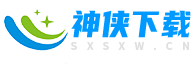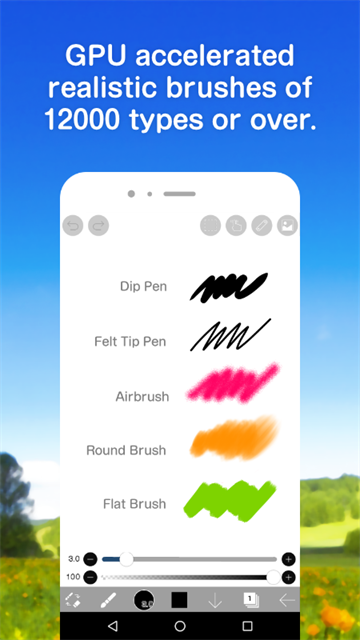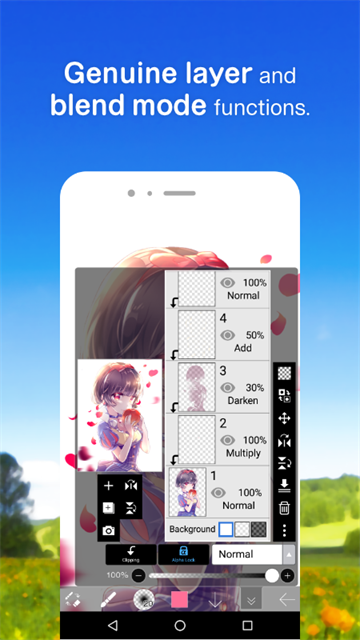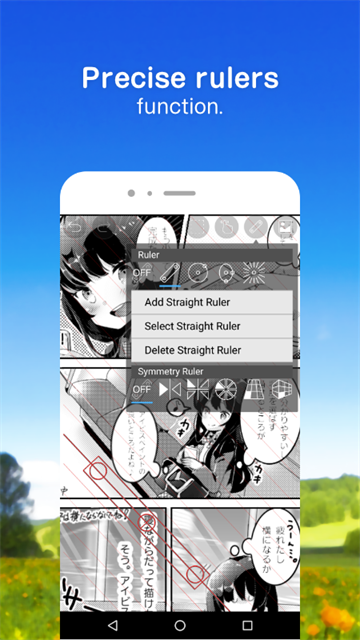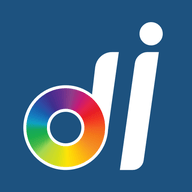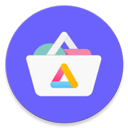分类:系统工具
更新:2025-11-03
版本:v13.1.14
大小:40.94 MB
爱笔思画是个非常好用的手机绘画软件,在发现这款软件之前,很多画师都是通过手绘板或者平板进行作品制作,不仅局限办公地点,而且工具很单一,但是有了爱笔思画以后,用户在手机上也能进行创作,内置多种特色的画笔工具, 可以对作品进行更好的刻画,拥有142种笔刷,超过1600种颜色材料,27种图层混合模式,以及七百多种文字辅助工具,不仅能更好进行作品创作,还能将画作上传到社交平台,和更多画家一起交流创作心得。
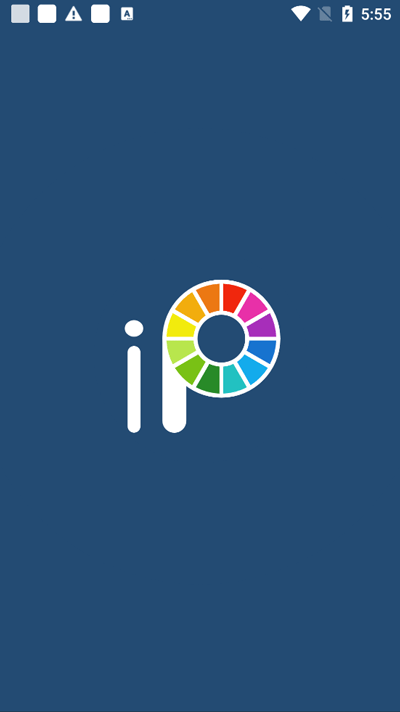
功能特色
【刷机功能】
- 平滑,最大60 fps刷
- G笔,笔,数码笔,气刷,圆刷,平刷,铅笔,油画颜料,木炭,蜡笔,邮票等超过47,000种画笔图案
- 各种画笔参数,例如开始/结束厚度、开始/结束不透明度和初始/最终画笔角度
- 快速滑块,刷子厚度和刷子不透明度准备好操作
- 可以实时检查的画笔预览
【图层功能】
- 可无限添加的图层功能
- 混合模式,例如每层不透明度,alpha混合,加法,减法,乘法
- 剪切功能,便于剪裁图像
- 各种图层命令,如图层复制,从照片库导入,左/右反转,颠倒,图层旋转,移动,缩放
- 图层名称设置功能,用于图层识别
【漫画功能】
- 全文工具功能,支持垂直书写,水平书写,修剪,字体选择,多文本
- 46种屏幕色调功能,如点,噪声,水平,垂直,对角线,十字,方形等。
【选择范围功能】
- 选择范围,每像素 256 级(选择层)
- 在选择范围内翻转、移动、旋转、放大、缩小
- 画笔、填充、复制图层、组合图层、移动图层、旋转、缩放,考虑选择范围
【颜色功能】
- 从调色板中选择,对注册数量没有限制,从色调圆圈中选择,从HSB中选择,从RGB中选择,丰富的颜色选择
- 通过拖放到调色板保存
- 点击并按住吸管功能
【绘图功能一般】
- 用于绘制图形等的标尺工具功能(以前的标尺,圆形标尺,椭圆标尺,浓度线标尺)
- 滤镜功能,包括亮度·对比度,色彩平衡,线条提取,灰度,渐变,模糊,渐变,动画背景, 漫画 背景,色差
- 材料工具功能,多的纹理和色调
- 除了各种画布尺寸,如SD,HD,X(旧Twitter)标题,明信片,可选的画布尺寸规格功能
- 画布的任意旋转功能
- 背景颜色(白色,明亮透明,深色透明)设置功能
- “取消”“撤消”功能最多100步或更多(取决于存储的可用空间。)
- 刷子,橡皮擦,指尖工具,模糊工具,填充和吸管功能
- 快速,流畅的平移和缩放功能
【支持的数字手写笔】
- Wacom Intuos (仅限兼容机型)
- XP-PEN Tablet (仅限兼容机型)
- SonarPen
- HUION Pen Tablet (仅限兼容机型)
- S-Pen
- Z Stylus
- Smart Stylus Pen
- Direct Stylus 2
【享受作品的功能】
- 我的画廊功能,以欣赏我的插图
- 绘图过程的播放功能(具有播放速度调整功能)
- 导出功能到插图静止图像(PNG / JPEG)和视频(MP4)照片库
- 绘图过程视频编码功能和上传功能
- 分享您在X(旧Twitter)或Facebook上发布的图片网址
- 评论来说明时推送通知
- 下载另一个人的插图功能(工作文件)
- 收集功能,以欣赏其他人的插图
- 通过PC和Mac的USB文件传输导入和导出功能文件
- 能够将静止图像(PNG / JPEG),视频(MP4),工作文件(IPV)共享到X(旧Twitter),Facebook,LINE等。
- CLIP STUDIO PAINT连接功能(ibis Paint通过云绘制的延续可以使用CLIP STUDIO PAINT绘制)
* 如需上传和下载插图,您需要使用 ibisAccount、X(旧Twitter)、Facebook 或 Apple ID 账户。
爱笔思画X怎么制作动画
1、进入软件后点击【我的图库】——点击底部“+”号,创建一个合适的画布
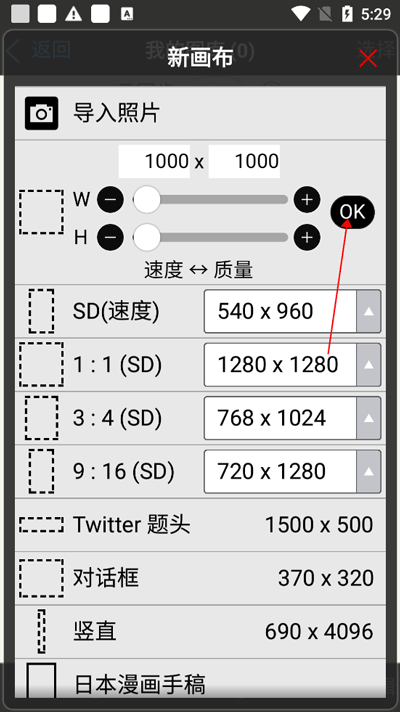
2、画布创建成功后在操作页面新建一个图层1
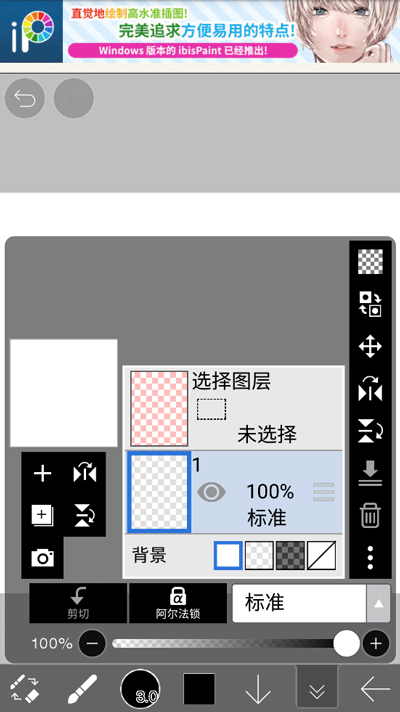
3、在图层1上开始第一个绘画,选择下方的画笔工具,根据需求调整好画笔的厚度和不透明度即可
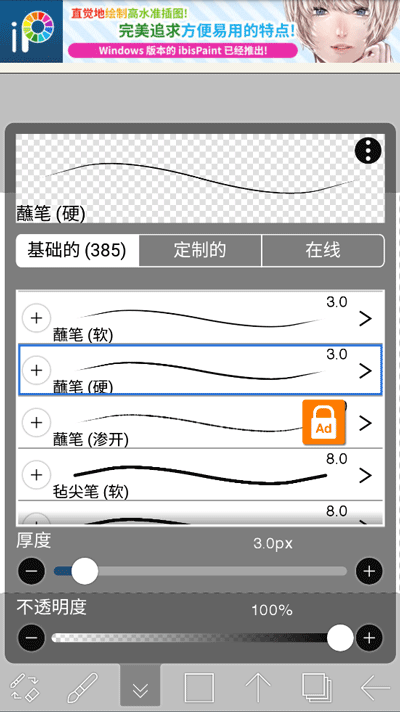
4、图层1画好后,点击图层,将透明度调整到8%
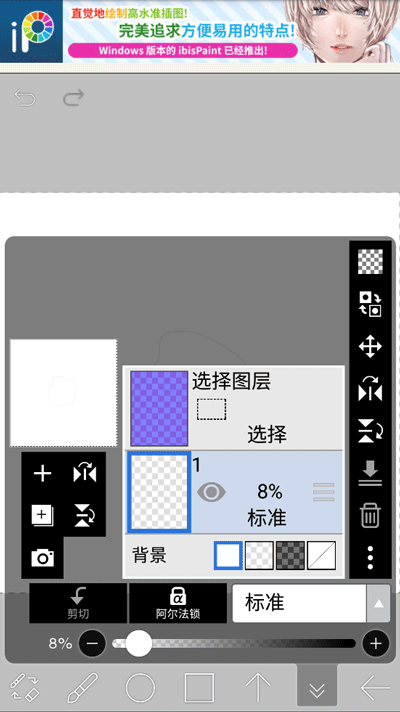
5、新建一个图层2,在图层2上再绘画一遍,然后将图层透明度调至15%

6、新建一个图层3,步骤和图层2一样,透明度都是15%
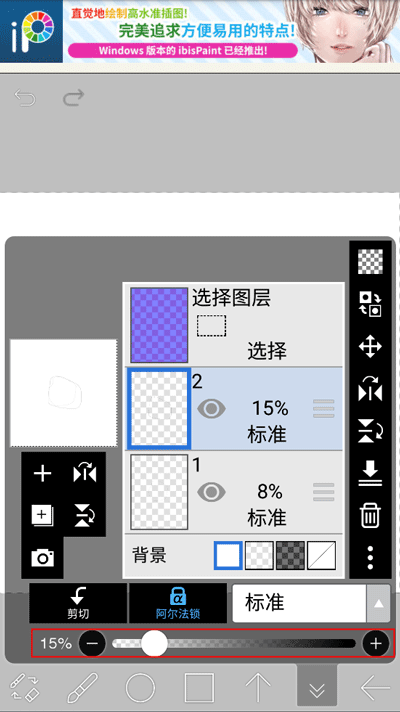
7、新建一个图层4,开始绘制中间的画面
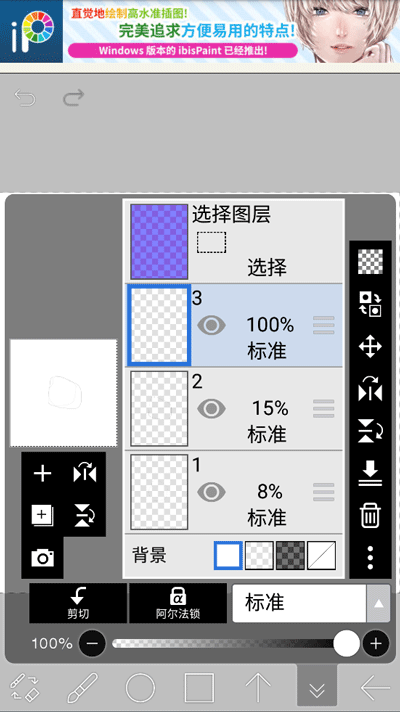
8、绘制完成后,将四个图层的透明度都调至100%
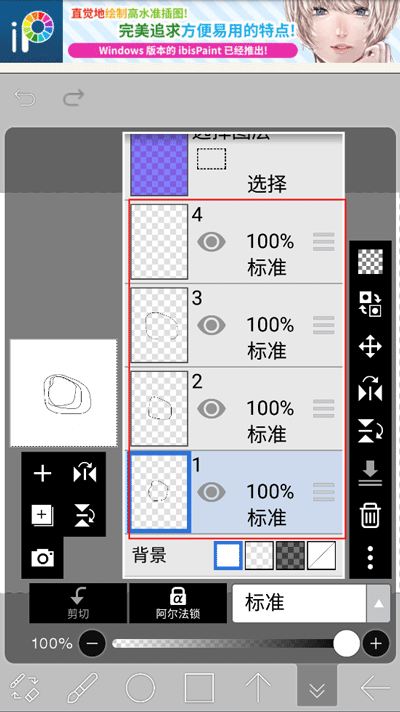
9、调整好后,点击图层,点击弹出图层的右下方的三个点,选择将图片导出“保存为透明PNG”
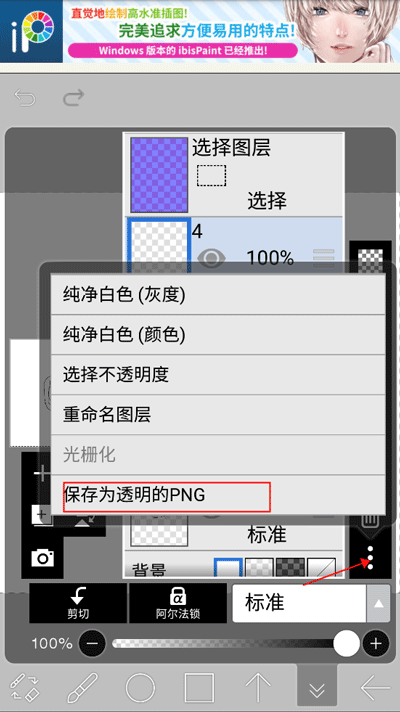
10、接着打开“Flipa Clip”,点击下方的“+”,在项目名称下输入你的动画名称,点击“创建项目”进入
11、进入动画操作页面后,点击右上角的三个点,在弹出的对话框选择“添加图片”,然后在 相册 中将刚才导出图片全部一次导入“flipaclip”
12、图片导入后,点击下方的播放按钮动画就制作完毕了
-
天天台球瞄准器最新版下载
系统工具| 1.98M
-
星速磁力bt下载
系统工具| 50.35 MB
-
游戏梦工厂2025最新版下载
系统工具| 23.88M
-
fba4droid模拟器下载
系统工具| 24.63M
-
Wine模拟器下载
系统工具| 212.55M
-
emotn store下载
系统工具| 15.92M
-
天天台球瞄准器加长辅助工具下载
系统工具| 1.98M
-
aurorastore软件1.0.2下载
系统工具| 7.74M